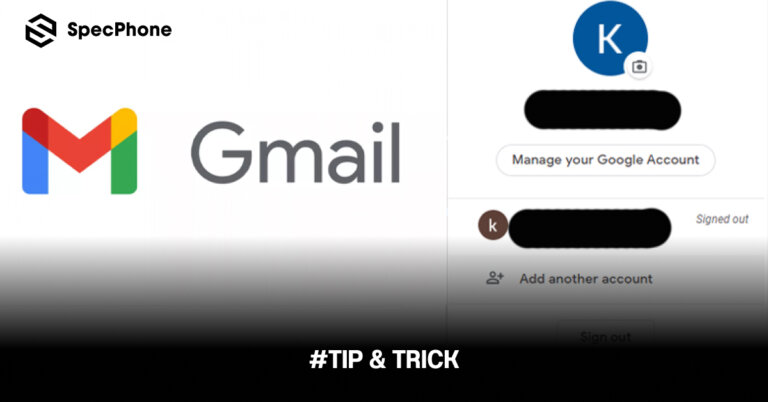
วิธีเข้าสู่ระบบ Gmail Login ลงชื่อเข้าใช้งาน ออกจากระบบ Gmail และเช็ค Gmail บนมือถือ Android, iOS
การเข้าสู่ระบบ Gmail ไม่ว่าจะเข้าสู่ระบบผ่านคอมฯ หรือว่าจะเข้าสู่ระบบผ่าน Smart Phone นั้นเชื่อว่าหลายๆ คนที่ใช้งานเกี่ยวกับด้าน IT หรือต้องเช็คอีเมลเป็นประจำนั้น ไม่ใช่เรื่องยากอะไรเลย ยิ่งถ้าได้ใช้อีเมลหลัก (ที่ใช้ประจำ) เข้าสู่ระบบตัวเครื่องไว้ตอนเปิดใช้งานครั้งแรกอยู่แล้ว ก็คงไม่จำเป็นต้องทำใหม่ให้ยุ่งยาก แต่สำหรับคนที่มีอีเมลหลายบัญชี และต้องการจะใช้งานพร้อมๆ กันทั้งหมดบนมือถือเครื่องเดียว แต่ยังไม่รู้ว่าจะลงชื่อเข้าใช้งาน Gmail เพิ่ม, ออกจากระบบ Gmail และเช็ค Gmail อย่างไรบนมือถือทั้งบนระบบ Android และ iOS เดี่ยววันนี้ทาง Specphone จะมาบอกวิธีเข้าสู่ระบบ Gmail Login ลงชื่อเข้าใช้งานเพิ่ม, วิธีออกจากระบบ Gmail และวิธีเช็ค Gmail แบบง่ายๆ เพียงไม่กี่ขั้นตอนก็สามารถทำได้แล้วทั้งของ Android และ iOS ตามไปดูกันเลยว่ามีวิธีทำอย่างไรบ้าง
- วิธีเข้าสู่ระบบ Gmail Login ลงชื่อเข้าใช้งาน ออกจากระบบ Gmail และเช็ค Gmail ของ Android
- วิธีเข้าสู่ระบบ Gmail Login ลงชื่อเข้าใช้งาน ออกจากระบบ Gmail และเช็ค Gmail ของ iOS
วิธีเข้าสู่ระบบ Gmail Login ลงชื่อเข้าใช้งานบนมือถือ
สำหรับวิธีเข้าสู่ระบบ Gmail Login เพิ่มบัญชีเข้าไปอีกนั้น บนระบบ Android จะมีวิธีการทำที่ง่ายกว่าของ iOS มาก เนื่องจากเป็นระบบของ Google เองในตัวอยู่แล้ว จึงจะมีแอพ Gmail มาให้ตั้งแต่เริ่มใช้งานเลย ส่วนของ iOS ถึงแม้ว่าจะโหลดแอพของ Gmail มาใช้งานได้เหมือนกัน แต่ถ้าใครไม่ถนัดหรือไม่อยากจะโหลดแอพ Gmail มาใช้งานก็สามารถเพิ่มบัญชีได้เหมือนกัน ส่วนใครที่ยังไม่มีบัญชี Gmail สามารถกดเข้าไปดูวิธีสมัคร Gmail ใหม่แบบไม่ใช้เบอร์หรือใช้เบอร์ก็สมัครได้ที่นี่
วิธีเข้าสู่ระบบ Gmail Login ลงชื่อเข้าใช้งาน ออกจากระบบ Gmail และเช็ค Gmail ของ Android
เริ่มที่วิธีการทำของ Android กันก่อนเลย ซึ่งวิธีการเข้าสู่ระบบเพิ่มบัญชีนั้น จะสามารถเข้าไปทำได้จาก Settings (สำหรับคนที่ไม่มี Gmail) หรือว่าจะเข้าจากตัวแอพ Gmail ได้โดยตรงเลยก็ได้เหมือนกัน แต่แนะนำว่าให้เข้าสู่ระบบจากแอพ Gmail โดยตรงไปเลยดีกว่า เพราะยังไงแล้วทั้งสองแบบนี้จะไปจบลงที่ตัวแอพ Gmail อยู่ดี โหลดแอพ Gmail ของ Android ได้ที่นี่ ส่วนวิธีการเข้าสู่ระบบลงชื่อเข้าใช้งานมีวิธีทำตามนี้
วิธีเข้าสู่ระบบ Gmail Login และวิธีเช็ค Gmail
1. เข้าไปยังแอพ Gmail จากนั้นให้เลือกไปที่ชื่อย่อบัญชีของเรา (มุมขวาบน) แล้วเลือก Add another account (เพิ่มบัญชีผู้ใช้) กรณีที่ใครยังไม่เคยเข้าสู่ระบบเลย จะสามารถกด Sign in ได้ทันทีเมื่อโหลดมาใช้งานครั้งแรก
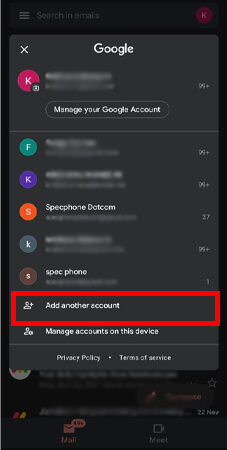
2. กดเลือกไปที่ Google (บางรุ่นต้องสแกนลายนิ้วมือก่อน) จากนั้นก็ให้พิมพ์ชื่อบัญชี Gmail และใส่ Password เพื่อเข้าสู่ระบบได้เลย เพียงเท่านี้ก็จะสามารถเข้าสู่ระบบ Gmail Login ลงชื่อเข้าใช้งานเพิ่มได้แล้ว
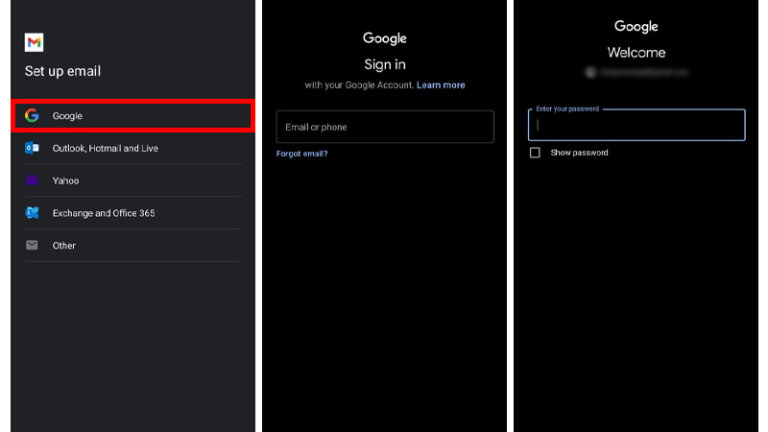
3. สำหรับการเช็ค Gmail บนแอพของ Android นั้นก็จะมีวิธีที่ง่ายไม่แพ้กัน โดยหลังจากที่เราเข้าสู่ระบบมาเรียบร้อยแล้ว ก็ให้เลือกไปที่ชื่อย่อบัญชี (มุมขวาบน) แล้วเลือกบัญชีที่ต้องเช็ค หลังจากนั้นเราก็จะสามารถเช็ค Gmail ของบัญชีใหม่หรือบัญชีอื่นๆ ได้ทันที
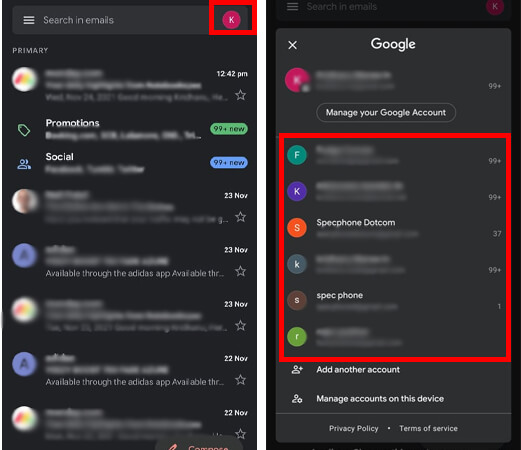
วิธีออกจากระบบ Gmail บน Android
วิธีการออกจากระบบของ Gmail นั้นจะมีขั้นตอนที่ค่อนข้างซับซ้อน และทำได้หลากหลายแบบยุ่งกว่าการเข้าสู่ระบบของ Gmail พอสมควรเลย เราจึงขอแนะนำวิธีที่ง่ายที่สุดสำหรับมือถือ Android มาบอกกัน สำหรับคนที่ไม่เคยทำมาก่อนก็สามารถทำได้ง่ายๆ มีวิธีทำดังนี้
1. เข้าไปยังแอพ Gmail จากนั้นเลือกไปที่ชื่อย่อบัญชี (มุมขวาบน) จากนั้นเลือกไปที่เมนู Manage accounts on this device (จัดการบัญชีในอุปกรณ์นี้)
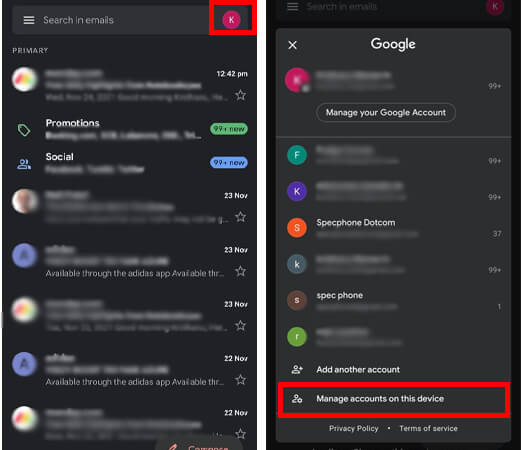
2. เมื่อกดเข้ามาแล้วก็จะเจอกับหน้าบัญชีทั้งหมดของ Gmail ที่ได้เข้าสู่ระบบไว้บนเครื่องนี้ ให้เราเลือกบัญชีที่ต้องการออกจากระบบ จากนั้นเลือก Remove และกด Remove อีกครั้งเพื่อเป็นการยืนยัน เพียงเท่านี้ก็จะสามารถลบบัญชีออกจาก Gmail และออกจากเครื่องได้แล้ว
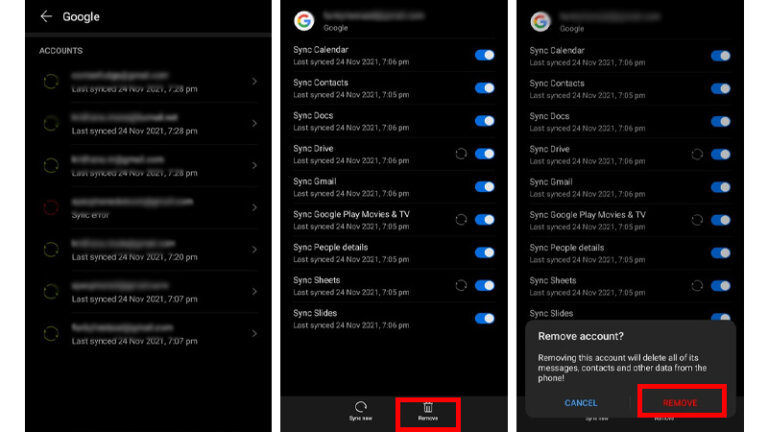
3. สำหรับคนที่กดเลือก Manage accounts on this device (จัดการบัญชีในอุปกรณ์นี้) แล้วยังเข้าไปสู่หน้าบัญชีทั้งหมดไม่ได้ ให้เข้าไปที่ Settings (ตั้งค่า) -> User & accounts (บัญชีและผู้ใช้) -> Google ก็จะเจอกับหน้าบัญชี และทำการ Remove ออกไปได้เหมือนกัน
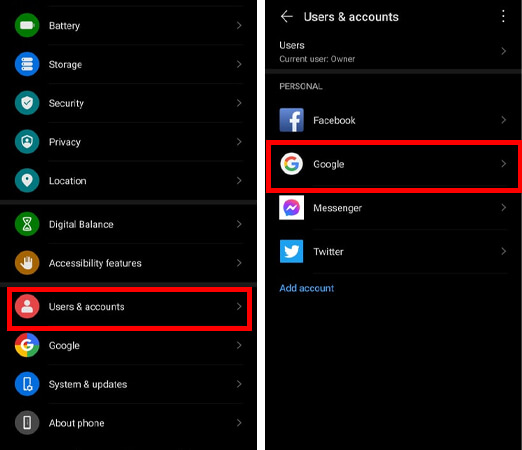
วิธีเข้าสู่ระบบ Gmail Login ลงชื่อเข้าใช้งาน ออกจากระบบ Gmail และเช็ค Gmail ของ iOS
มาถึงวิธีการเข้าสู่ระบบ Gmail Login เพิ่มสำหรับระบบ iOS กันบ้าง ซึ่งวิธีทำนั้นจะสามารถทำได้ทั้งจากในแอพ Gmail โดยตรงเลยก็ได้ โดยวิธีทำบนแอพ Gmail นั้นจะเหมือนกับการทำงานบน Android เลย (โหลดแอพ Gmail ที่นี่) ทั้งการเข้าสู่ระบบ การเช็ค Gmail หรือว่าการออกจากระบบ Gmail ที่ทำได้เหมือนกันเลย แต่ว่าบัญชี Gmail ที่เข้าสู่ระบบผ่านแอพนั้น จะไม่ได้เข้าไปอยู่ร่วมกับแอพ Mail ของ iOS ด้วย พูดง่ายๆ ก็คือเหมือนเป็นการใช้งาน Mail สองแอพแยกกันไปเลย แต่ถ้าใครที่ต้องการเข้าสู่ระบบ Gmail บนแอพ Mail ของ iOS ไปด้วยพร้อมๆ กันจะมีวิธีทำดังนี้
วิธีเข้าสู่ระบบ Gmail Login และวิธีเช็ค Gmail
1. เข้าไปที่แอพ Settings (ตั้งค่า) จากนั้นเลื่อนลงมายังเมนู Mail และให้กดเข้าไปยัง Accounts (บัญชี)
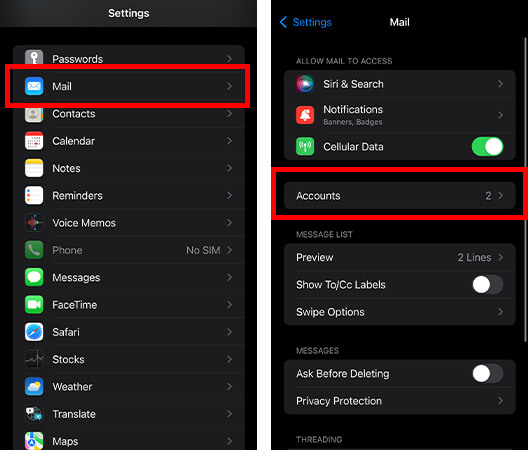
2. เมื่อเข้ามาแล้วเราก็จะเจอกับอีเมลหลักที่ได้เชื่อมไว้กับ iCloud กับอีเมลที่ได้เข้าสู่ระบบไว้ตอนเริ่มใช้งานก่อนอยู่แล้ว ให้เรากด Add Account (เพิ่มบัญชี) จากนั้นเลือกไปที่ Google และกดดำเนินการต่อ เพื่อเข้าสู่ระบบผ่านเว็บ Google ได้เลย
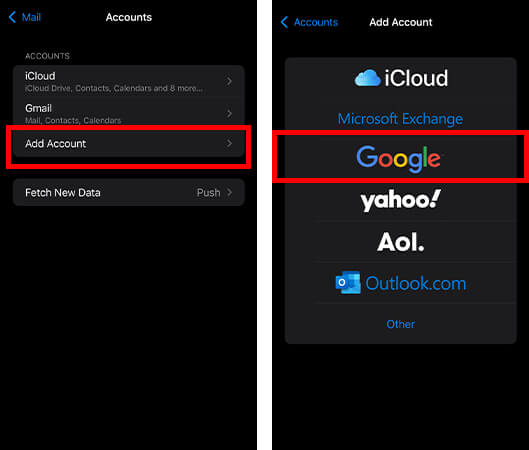
3. เมื่อใส่ชื่อบัญชีและรหัสเรียบร้อยแล้ว ระบบจะถามว่าต้องการให้เราเชื่อมบัญชี Gmail นี้เข้ากับ Mail (ต้องเลือกอันนี้ด้วย), Contact, Calendar หรือ Notes หรือไม่ ถ้าต้องการให้เชื่อมอันไหนก็เลือกแล้วกด Save (บันทึก) ตามที่ต้องการ เพียงเท่านี้ก็จะสามารถเพิ่มบัญชีใหม่เข้าแอพ Mail ได้แล้ว
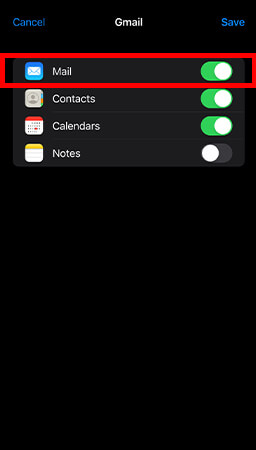
4. สำหรับวิธีเช็ค Gmail บน iOS นั้น ให้เราเข้าไปยังแอพ Mail จากนั้นให้เลือกบัญชีที่ต้องการเช็คได้เลยทันทีที่เข้ามายังแอพ (ส่วนใครใช้แอพ Gmail จะมีวิธีทำเหมือน Android ทุกขั้นตอน)
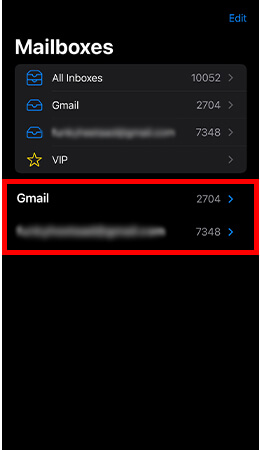
วิธีออกจากระบบ Gmail บน iOS
วิธีออกจากระบบ Gmail ของ iOS นั้นจะมีวิธีการทำที่ง่ายกว่าของ Android มาก เนื่องจากระบบของ Gmail และตัวเครื่องไม่ได้เกี่ยวข้องหรือต้องเชื่อมต่ออะไรกันมากเท่าระบบ Android จึงทำให้วิธีออกจากระบบนั้นจะง่ายกว่ากันเยอะ ส่วนใครที่โหลด Gmail มาใช้งานบน iOS นั้นจะมีวิธีการออกจากระบบที่เหมือนกับ Android เช่นกัน สามารถขึ้นไปดูวิธีทำได้จากด้านบนได้เลย ส่วนใครที่เชื่อมกับ Mail ไว้จะมีวิธีทำดังนี้
1. เข้าไปยังแอพ Settings (ตั้งค่า) จากนั้นให้เลือกไปที่เมนู Mail และเข้าไปยัง Accounts (บัญชี) เหมือนตอนเข้าสู่ระบบเลย
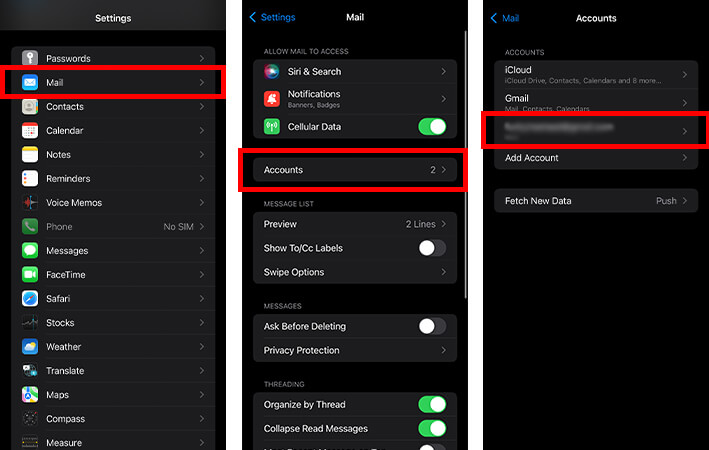
2. เลือกไปยังบัญชีที่ต้องการออกจากระบบ Gmail ที่ได้เข้าสู่ระบบเอาไว้ จากนั้นเลือกไปที่ Delete Account (ลบบัญชี) และกดยืนยันอีกหนึ่งครั้ง เพียงเท่านี้ก็จะออกจากระบบได้แล้ว ถือว่าเร็วและง่ายกว่ากันเยอะมากๆ ซึ่งอีเมลที่ลบไปก็จะออกไปจากแอพ Mail ให้ทันที
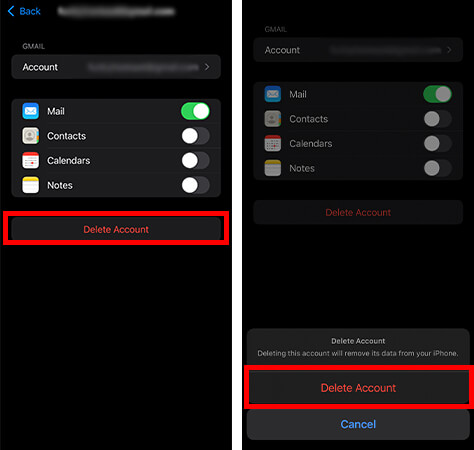
แล้วทั้งหมดนี้ก็เป็นวิธีการเข้าสู่ระบบ Gmail Login ลงชื่อเข้าใช้งาน ออกจากระบบ Gmail และเช็ค Gmail บนมือถือ Android, iOS แบบง่ายๆ ที่เราได้นำมาฝากกันในวันนี้ สำหรับใครที่ใช้งานบนคอมฯ ก็จะมีวิธีการทำงานที่ไม่ต่างกันมากนัก โดยขั้นตอนต่างๆ ก็จะมีเหมือนกับบนมือถือเลย ส่วนวิธีการทำงานต่างๆ ของทั้งสองระบบที่เราได้มาบอกกันในวันนี้ จะเห็นได้ว่าความจริงแล้วของ iOS นั้นจะมีขั้นตอนการใช้ Mail ที่ง่ายกว่าของ Android เยอะพอสมควรเลย เพราะว่าไม่จำเป็นต้องเชื่อมต่อข้อมูลอะไรมากเท่าการเข้าสู่ระบบ Gmail บน Android ที่ต้องเชื่อมต่อหลายๆ อย่าง แถมไม่มีให้เลือกในตอนต้นด้วย รวมไปถึงการออกจากระบบที่ของ Android จะซับซ้อนกว่า ถ้าใครที่งงและหาไม่เจอก็ลองทำตามขั้นตอนที่เราได้บอกไปได้เลย รับรองว่าทำได้แน่นอน แล้วถ้ามีเรื่องไหนน่าสนใจอีก เราก็จะนำมาฝากกันเรื่อยๆ เลยนะครับ
